Cos'è Debut Video Capture e se vale la pena utilizzare il software
Oggi, quasi tutti hanno bisogno di un'applicazione di acquisizione video e registrazione dello schermo per realizzare tutorial video, dimostrare software, creare brevi video e altro ancora. Il problema successivo è che ci sono così tanti programmi sul mercato che le persone comuni non possono prendere decisioni. Pertanto, questo articolo esaminerà uno dei migliori software di acquisizione video e registrazione dello schermo, Debutto nella cattura video. In modo che tu possa risparmiare tempo nella ricerca del software su Google.
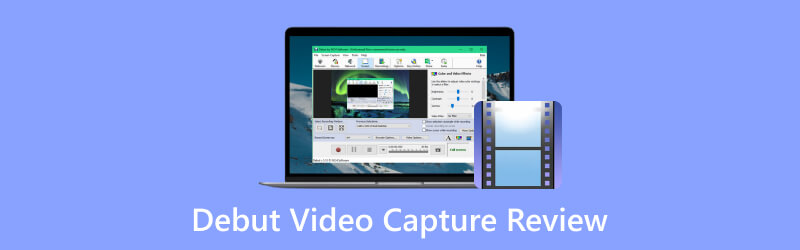
- ELENCO GUIDE
- Parte 1: Revisione dell'acquisizione video di debutto
- Parte 2: la migliore alternativa all'acquisizione video di debutto
- Parte 3: domande frequenti sulla revisione dell'acquisizione video di debutto
Parte 1: Revisione dell'acquisizione video di debutto
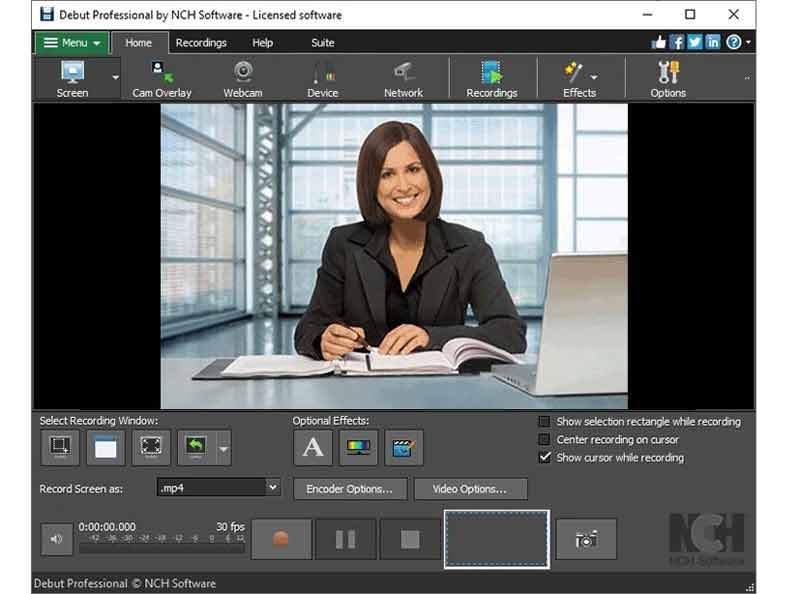
Cos'è il software Debut Video Capture? È un'applicazione flessibile per la registrazione dello schermo che ti consente di acquisire video e audio da una varietà di fonti su Windows e Mac. Inoltre, integra funzionalità aggiuntive.
Caratteristiche principali di Debut Video Capture
◆ Registra dal tuo schermo, webcam e/o dispositivi esterni.
◆ Regola filtri, testi, sfondo e altro durante la registrazione dello schermo.
◆ Modifica e converti le registrazioni dello schermo tramite la suite.
◆ Registra lo schermo come AVI, MWV, FLV, MPG, MP4, MOV e altro.
◆ Cattura l'intero schermo, una singola finestra o qualsiasi parte della selezione.
◆ Evidenzia i movimenti del mouse e le sequenze di tasti.
◆ Registra l'audio insieme allo schermo e al video.
◆ Sostituisci lo sfondo con un'immagine, un video o un colore a tinta unita.
◆ Personalizza la risoluzione, le dimensioni e la frequenza dei fotogrammi del video.
◆ Carica le registrazioni dello schermo direttamente su YouTube, Vimeo o Flickr.
◆ Crea registrazioni video time-lapse.
Recensione di Debut Video Capture
- Debut Video Capture e Screen Recorder sono gratuiti per uso personale.
- Può registrare da una telecamera esterna.
- Gli utenti possono effettuare registrazioni programmate.
- Il software è in grado di registrare audio e video da più fonti contemporaneamente.
- Ci sono molte opzioni personalizzabili.
- È compatibile sia con Windows che con Mac.
- NCH Debut Video Capture non riesce a ottenere l'audio su Mac.
- Ci sono così tante opzioni che i principianti sono facili da confondere.
- L'interfaccia sembra un po' datata.
- Gli strumenti di modifica richiedono l'acquisto di una suite aggiuntiva.
Come utilizzare il software di acquisizione video Debut
Scarica e installa il software Debut Video Capture sul tuo computer.
Imposta la sorgente di registrazione nella parte superiore della finestra. Personalizza l'effetto, il formato e altre opzioni in basso.
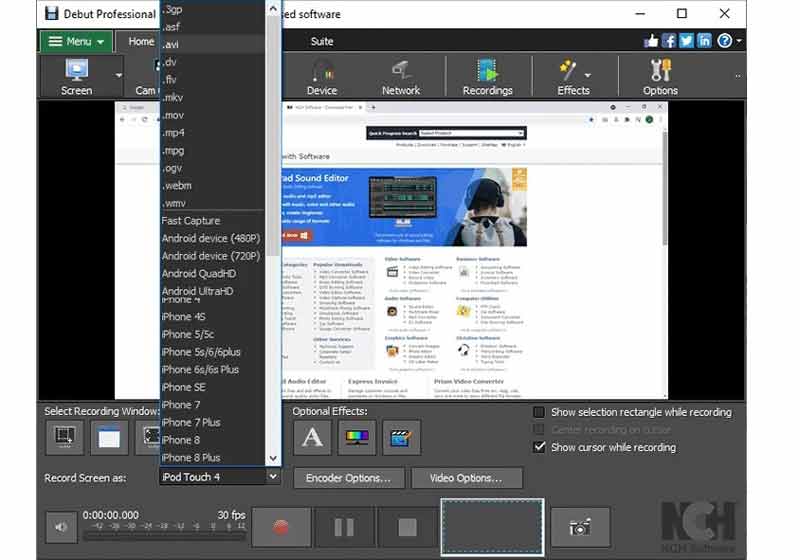
Quando sei pronto, fai clic su Documentazione pulsante per iniziare a catturare il video e la schermata di registrazione.
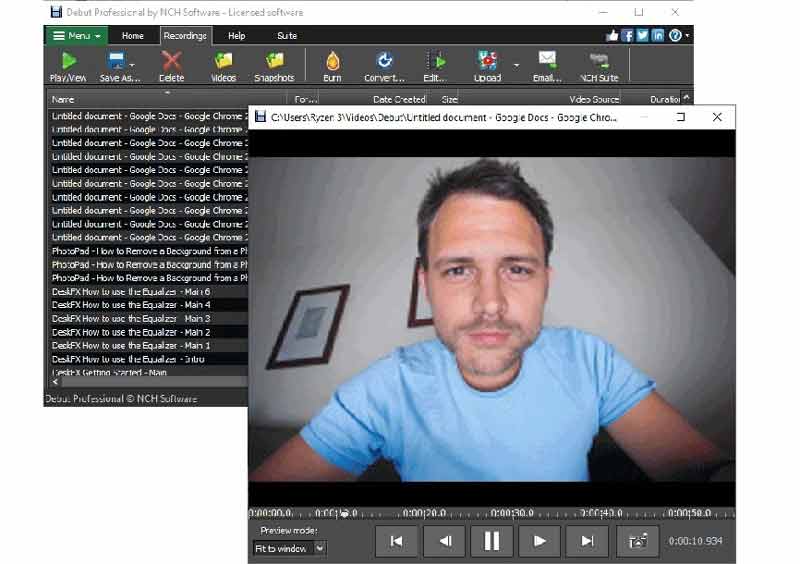
Alla fine, premi il Fermare pulsante. Quindi vai a Registrazioni scheda e aprire il file di registrazione più recente.
Parte 2: la migliore alternativa all'acquisizione video di debutto
Se non ti piace Debut Video Capture, Registratore dello schermo ArkThinker è un'opzione più semplice. Progetta funzionalità di livello professionale in modo che tutti possano apprendere senza competenze tecniche. Inoltre, viene fornito con funzionalità bonus.
- Registra schermo, video, audio e schermo del telefono.
- Supporta un'ampia gamma di formati di output.
- Ritocca le registrazioni dello schermo con l'editor integrato.
- Facile da usare e impostare.
Come catturare lo schermo con l'alternativa Debut Video Capture
Installa l'alternativa Debut Video Capture
Esegui il miglior software di registrazione dello schermo dopo averlo installato sul tuo computer. Scegliere Videoregistratore nell'interfaccia domestica. Se desideri registrare il gameplay o lo schermo del telefono, scegli la modalità corretta.

Registra lo schermo
Imposta l'area di registrazione in Schermo sezione. Quindi abilitare o disabilitare il Webcam, Suono del sistema E Microfono in base alle tue necessità. Fare clic sul pulsante REC per avviare la schermata di registrazione.

Salva la registrazione dello schermo
Quando vuoi interrompere la registrazione, fai clic su Fermare pulsante. Quindi ti verrà presentata la finestra di anteprima. Rimuovi i fotogrammi indesiderati reimpostando i punti iniziale e finale. Infine, fare clic su Fatto pulsante per salvare la registrazione dello schermo.
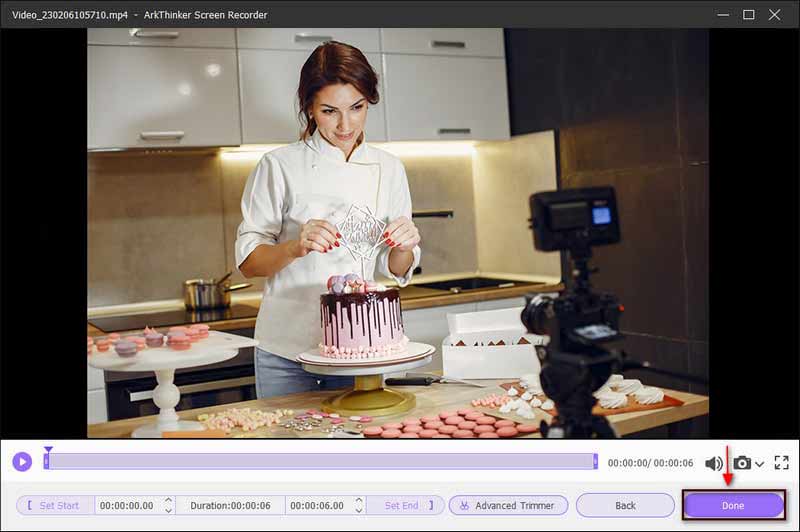
Parte 3: domande frequenti sulla revisione dell'acquisizione video di debutto
Debut Video Capture è sicuro?
Debut Video Capture è certificato sicuro da aziende antivirus come Norton e Mcafee. Inoltre, lo sviluppatore ha aggiornato e corretto le vulnerabilità di sicurezza del software.
Debut Video Capture è gratuito?
È gratuito per uso personale. Tuttavia, la versione gratuita include solo funzionalità limitate. Il prezzo della versione pro parte da $34,99. Naturalmente puoi ottenere tutte le funzionalità con una licenza.
Debut Video Capture ha un limite di tempo?
Sebbene il software di registrazione dello schermo e di acquisizione video sia gratuito, non ha limiti di tempo. Significa che puoi registrare tutto il tempo che desideri se il tuo computer ha abbastanza spazio.
Conclusione
Questo articolo ha recensito uno dei migliori software gratuiti di registrazione dello schermo, Debutto nella cattura video. Ti consente di catturare qualsiasi cosa sul tuo desktop senza pagare un centesimo. Puoi ottenere ulteriori informazioni sul software, come i suoi vantaggi e svantaggi. ArkThinker Screen Recorder è il miglior software alternativo. Se hai altre domande sul software, non esitare a lasciare un messaggio sotto questo post e ti risponderemo rapidamente.
Cosa pensi di questo post? Fai clic per valutare questo post.
Eccellente
Valutazione: 4.9 /5 (basato su 412 voti)
Trova più soluzioni
Migliori consigli per il registratore di fotocamere: software e hardware Come registrare il gameplay di Steam su PC e Mac Windows 11/10/8/7 Recensione Bandicam: funzioni, caratteristiche e alternative I 7 migliori registratori di schermo Ubuntu online e offline per utenti Ubuntu Recensione su Mobizen Screen Recorder e tutto ciò che devi sapere Recensione ShareX 2023 – Caratteristiche, prezzi e migliori alternativeArticoli relativi
- Registra video
- Recensione D3DGear 2023: caratteristiche, pro e contro e la sua migliore alternativa
- Recensione Radeon ReLive: download, funzionalità e alternative
- DU Recorder: recensione, caratteristiche e la migliore alternativa
- Recensione ShareX 2023 – Caratteristiche, prezzi e migliori alternative
- Registra il gameplay di PS4 con registratore nativo/PC/scheda di acquisizione
- Come registrare una presentazione PowerPoint con audio
- Guida dettagliata su come registrare il gameplay su Nintendo Switch
- Recensione, funzionalità e migliore alternativa di Screencast-O-Matic
- Recensione definitiva di FlashBack Express e migliore alternativa
- Recensione completa del registratore dello schermo oCam e migliore alternativa a oCam



